- 1. Како знати температуру чврстог диска
- 2. Нормална и критична ХДД температура
- 3. Како смањити температуру чврстог диска
Помозите развоју веб локације, дељење чланка са пријатељима!
 Добар дан.
Добар дан.
Хард диск је један од највреднијих хардвера на било ком рачунару и лаптопу. Из своје поузданости - зависи директно од поузданости свих датотека и фасцикли! За живот хард диска - велика вредност има температуру на коју се загрева током рада.
Зато је потребно с времена на вријеме контролисати температуру (нарочито у врућем лету) и, ако је потребно, предузимати мјере за смањење. Иначе, на температуру чврстог диска утичу многи фактори: температура у просторији у којој се покреће рачунар или лаптоп; присуство хладњака (вентилатора) у случају системске јединице; количина прашине; степен оптерећења (на пример, са активним торрентом, повећава се оптерећење на диску), итд.
У овом чланку желим да говорим о најчешћим проблемима (на које сам стално одговорио …), који се односе на температуру ХДД-а. И тако, почнимо …
Садржај
- 1 1. Како знати температуру чврстог диска
- 1.1 1.1. Стално праћење температуре ХДД-а
- 2 2. Нормална и критична ХДД температура
- 3 3. Како смањити температуру чврстог диска
1. Како знати температуру чврстог диска
Уопштено, постоји много начина и програма за утврђивање температуре чврстог диска. Лично препоручујем да користите неке од најбољих услужних програма у вашем сектору - то је Еверест Ултимате (иако је плаћен) и Спецци (бесплатно) .
Спецци
Службена веб страница: хттп://ввв.пириформ.цом/спецци/довнлоад
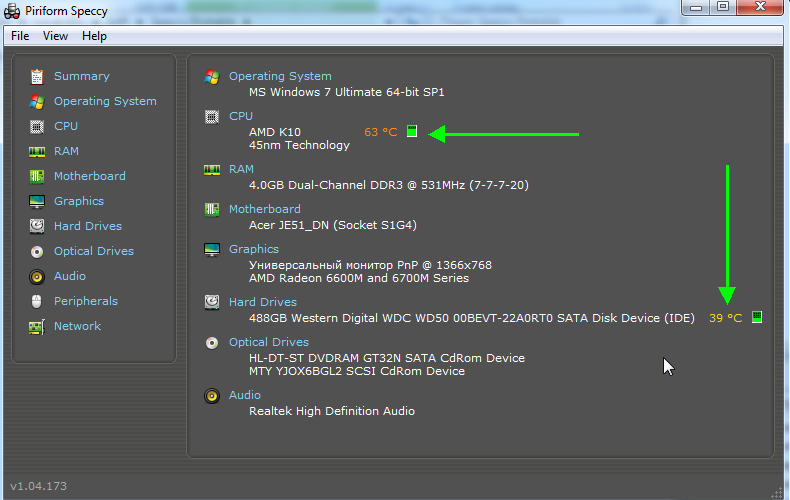
Пириформ Спецци - температура ХДД-а и процесора.
Одлична употреба! Прво, подржава руски језик. Друго, на веб локацији произвођача можете пронаћи чак и преносиву верзију (верзију која не захтева инсталацију). Треће, после покретања за 10-15 секунди, биће вам представљене све информације о рачунару или лаптопу: укључујући температуру процесора и чврстог диска. Четврто, могућности чак и бесплатне верзије програма су више него довољне!
Еверест Ултимате
Службена веб страница: хттп://ввв.лавалис.цом/продуцтс/еверест-пц-диагностицс/
Еверест је одличан услужни програм који је веома пожељан на сваком рачунару. Поред температуре, можете сазнати и информације о скоро сваком уређају, програму. Постоји приступ многим одељцима у којима обични обични корисници никада неће добити средства за оперативни систем Виндовс.
И тако, да бисте мерили температуру, покрените програм и идите у одељак "Рачунар", а затим одаберите картицу "Сензор".
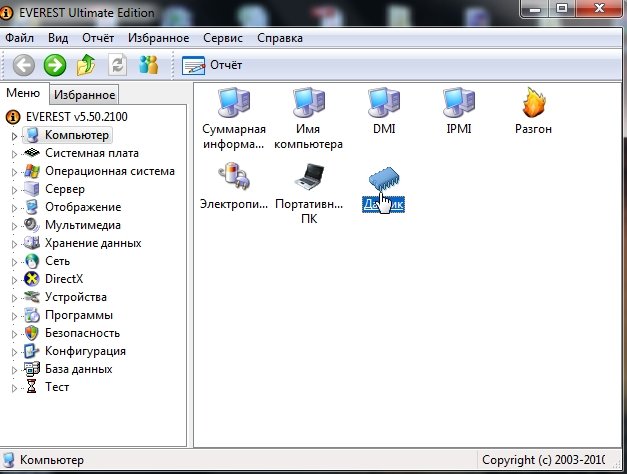
ЕВЕРЕСТ: потребно је да одете до одељка "Сенсор" да бисте одредили температуру додатне опреме.
Неколико секунди пре него што се појави плоча са температуром диска и процесора, која ће се мењати у реалном времену. Често ову опцију користе они који желе да оверклокују процесор и траже баланс између фреквенције и температуре.

ЕВЕРЕСТ - температура чврстог диска 41 гр. Целзијус, процесор - 72 г.
1.1. Стално праћење температуре ХДД-а
Још боље, ако температура и стање на тврдом диску у целини, пратит ће посебну помоћ. Ие. не једнократно покретање и верификацију јер је то могуће урадити Еверест или Спецци, али стално праћење.
Рекао сам за такве услуге у последњем чланку:
На пример, по мом мишљењу, једна од најбољих услужних програма ове врсте је ХДД ЛИФЕ.
ХДД ЛИФЕ
Службени сајт: хттп://хддлифе.ру/
Прво, корисност контролише не само температуру, већ и СМАРТ очитавања (бићете упозорени на време ако статус хард диска постане лош и постоји ризик од губитка информација). Друго, утилити ће вас обавестити у времену ако се ХДД температура повећава изнад оптималних вредности. Треће, ако је све нормално - тада утилити виси у лежишту поред сата и не одвлачи кориснике (и скоро не учитава рачунар). Погодно!
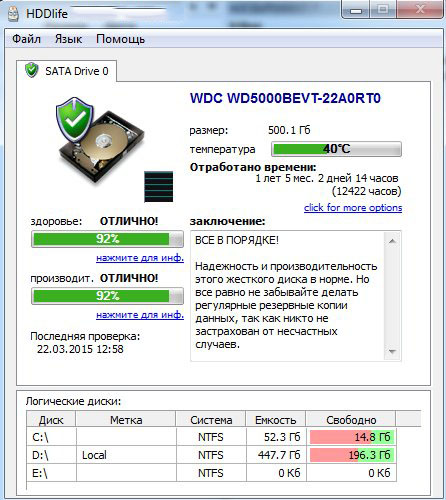
ХДД Лифе - контрола "живота" чврстог диска.
2. Нормална и критична ХДД температура
Пре него што причамо о смањењу температуре, потребно је рећи неколико речи о нормалној и критичној температури чврстих дискова.
Чињеница је да када се температура повећава, материјали се шире, што заузврат није веома пожељно за такав уређај високе прецизности као чврсти диск.
У принципу, различити произвођачи указују на нешто другачије опсеге радне температуре. Генерално, можете одабрати опсег од 30-45 гр. Целсиус је најоригиналнија радна температура чврстог диска.
Температура је 45 - 52 г. Целзијус - непожељан. У принципу, нема разлога за панику, али је већ вредно размишљати. Обично, ако је у зимском времену температура тврдог диска 40-45 степени, онда се у летњој врелини може мало подићи, на пример, до 50 гр. Наравно, вреди размишљати о хлађењу, али можете учинити једноставније опције: само отворите системску јединицу и пошаљите вентилатор на њега (када се топлота спусти, ставите све како је било). За лаптоп користите расхладну плочу.
Ако температура ХДД-а постане више од 55 г. Целзијус је изговор за бригу о тзв. Критичној температури! Време рада чврстог диска је смањено овим редом на овој температури! Ие. она ће радити 2-3 пута мање него на нормалној (оптималној) температури.
Температура је испод 25 степени. Целсиус такође није пожељна за чврсти диск (иако многи верују да је ниже боље, али то није.) Када се хлађење, материјал се сужава, што није добро за рад погона. Иако, ако се не прибегавате моћним системима за хлађење и немојте стављати рачунар у неогреване просторије - онда радна температура ХДД-а обично никад не пада испод ове шипке.
3. Како смањити температуру чврстог диска
1) Пре свега, препоручујем да погледате унутар системске јединице (или лаптопа) и очистите га од прашине. По правилу, у већини случајева, повећање температуре је због слабе вентилације: хладњаци и отвори заптивени су дебелим слојевима прашине (лаптопови често леже на софи, што значи да су и отворе за вентилацију затворене и врући ваздух не може напустити уређај).
Како очистити системску јединицу од прашине:
Како очистити свој лаптоп од прашине:
2) Ако имате 2 ХДД-а - препоручујем да их ставите у системску јединицу далеко одвојено! Чињеница је да ће један диск загријати други ако нема довољно удаљености између њих. Иначе, у системској јединици, обично, постоји неколико преграда за монтажу на ХДД (погледајте слику испод).
По искуствима, могу рећи, ако ширите дискове далеко један од другог (и раније су стајали близу) - температура сваке капи за 5-10 г. Целсиус (можда чак и додатни хладњак неће бити потребан).

Системска јединица. Зелене стрелице: прашина; црвено - нема места за инсталирање другог чврстог диска; плаво препоручљиво место за други ХДД.
3) Узгред, различити хард дискови се различито загревају. Дакле, рецимо, дискови са брзином ротације од 5400 - практично нису подложни прегревању, како ми кажемо да су ове бројке 7200 (и чак више од 10 000). Због тога, ако желите да замените диск - препоручујем да обратите пажњу на то.
О брзини ротације диска детаљно је описан у овом чланку:
4) У летњој врућини, када температура не расте само на чврстом диску, једноставно можете: отворите бочни поклопац системске јединице и ставите испред њега обичан вентилатор. Помаже врло кул.
5) Инсталација додатног хладњака за дуплирање ХДД-а. Метода је ефикасна и није веома скупа.
6) За лаптоп можете купити посебну расхладну плочу: истину, иако температура пада, али не много (просечно 3-6 степени Целзијуса). Такође је важно обратити пажњу на чињеницу да лаптоп треба да ради на чистој, чврстој, равној и сувој површини.
7) Ако проблем ХДД грејања још није решен - препоручујем да у овом тренутку не вршите дефрагментацију, немојте активно користити торенте и не покрећите друге процесе који тешко учитавају чврсти диск.
На овоме имам све, али како сте смањили температуру ХДД-а?
Све најбоље!